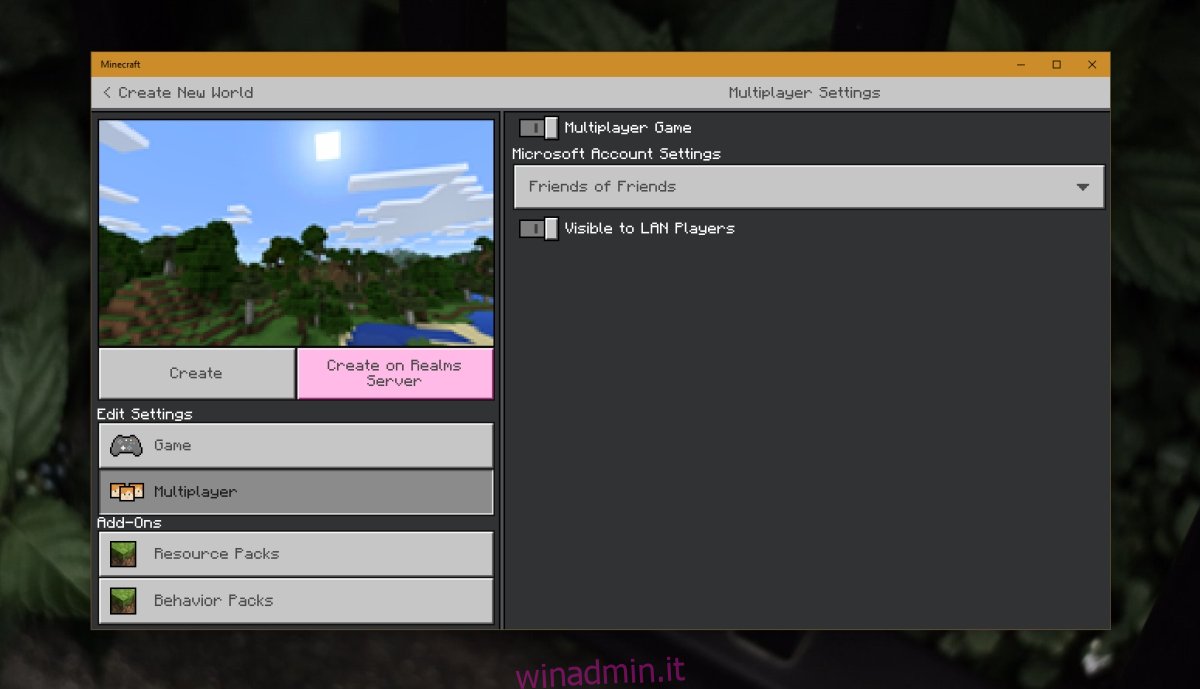Minecraft può essere giocato online. Ci sono migliaia di server a cui puoi unirti e giocare. Se non vuoi giocare online, puoi giocare offline e puoi creare un gioco locale. I giocatori di Minecraft connessi alla stessa rete/router a cui puoi partecipare al gioco locale, ma non sarà visibile ai giocatori al di fuori della rete. La connessione a un gioco in LAN è facile; Minecraft li elencherà all’interno del gioco. Devi solo selezionare un gioco e sarai connesso.
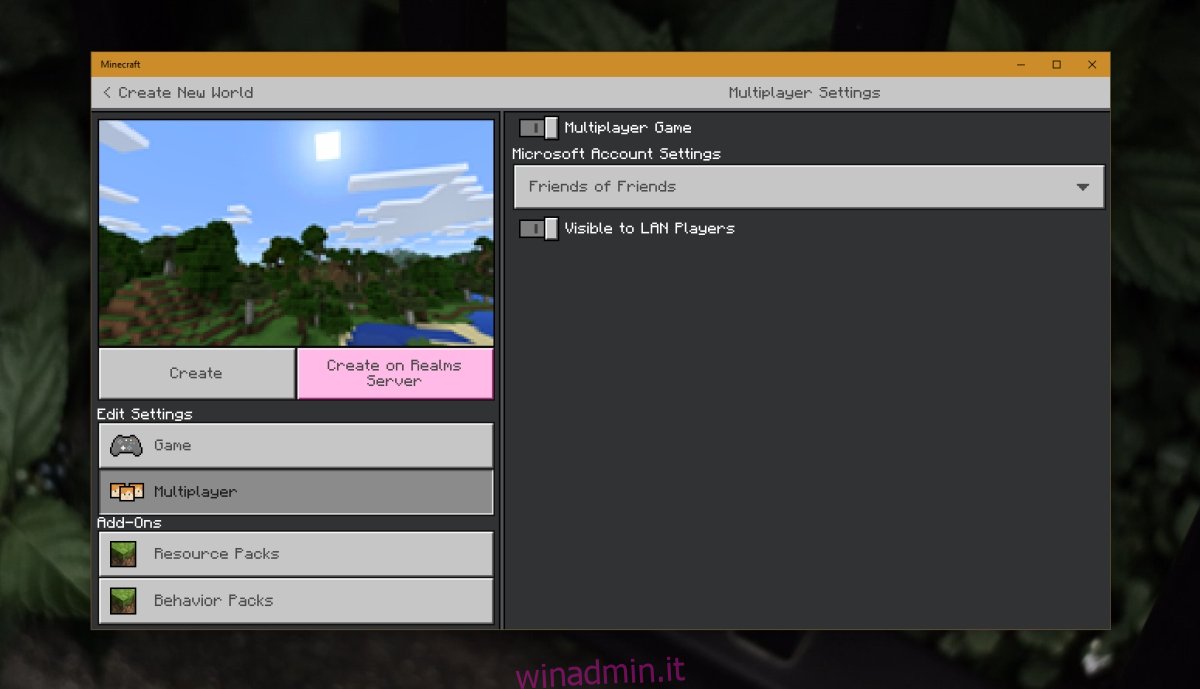
Sommario:
I giochi Minecraft LAN non vengono visualizzati
Puoi creare un gioco Minecraft LAN sia nella versione Java che nella versione Bedrock. Puoi usare qualsiasi valore seme, ma l’importante è che tu apra il gioco alla LAN. C’è un’impostazione dedicata per questo.
Apri Minecraft.
Fare clic su Crea nuovo per creare un nuovo mondo.
Seleziona l’opzione Multigiocatore.
Attiva Multigiocatore.
Abilita l’opzione Visibile ai giocatori LAN.
Il gioco sarà visibile agli altri giocatori sulla LAN.
Se hai aperto un gioco sulla LAN ma gli altri giocatori non possono vederlo, prova le seguenti soluzioni. Provali sia sul computer host che sui computer client/altri che cercano di partecipare al gioco.
1. Controlla le impostazioni del firewall di Windows
Windows Firewall potrebbe bloccare le connessioni in entrata e/o in uscita al gioco. Devi autorizzare Minecraft in modo che la connessione non venga bloccata.
Apri il Pannello di controllo.
Vai su Sistema e sicurezza>Firewall di Windows Defender.
Nella colonna a sinistra, fai clic su Consenti app o funzionalità tramite il firewall di Windows Defender.
Fare clic su Modifica impostazioni.
Sfoglia l’elenco delle app e abilita l’accesso pubblico e privato per Minecraft.
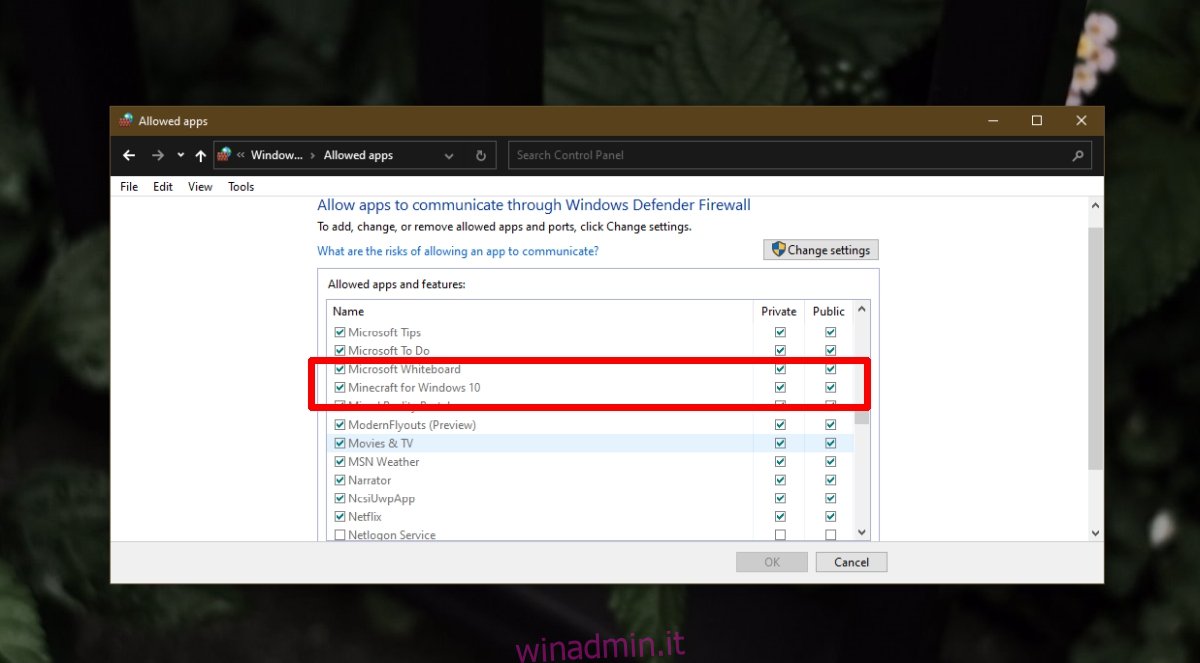
2. Controlla le impostazioni dell’antivirus
Se stai utilizzando un antivirus di terze parti, ad esempio qualcosa di diverso da Windows Defender, controlla le impostazioni del firewall. Lista bianca Minecraft nell’antivirus. Puoi anche provare a passare a Windows Defender. Non blocca le connessioni Minecraft per impostazione predefinita.
3. Abilita il rilevamento della rete
Assicurati che il tuo computer e i computer che stanno tentando di partecipare al gioco LAN siano entrambi rilevabili sulla rete.
Apri l’app Impostazioni con la scorciatoia da tastiera Win+I.
Vai su Rete e Internet.
Seleziona la scheda Wi-Fi.
Fare clic su Gestisci reti note.
Seleziona la rete a cui sei connesso e fai clic sul pulsante Proprietà.
Imposta Rilevamento rete su Pubblico.
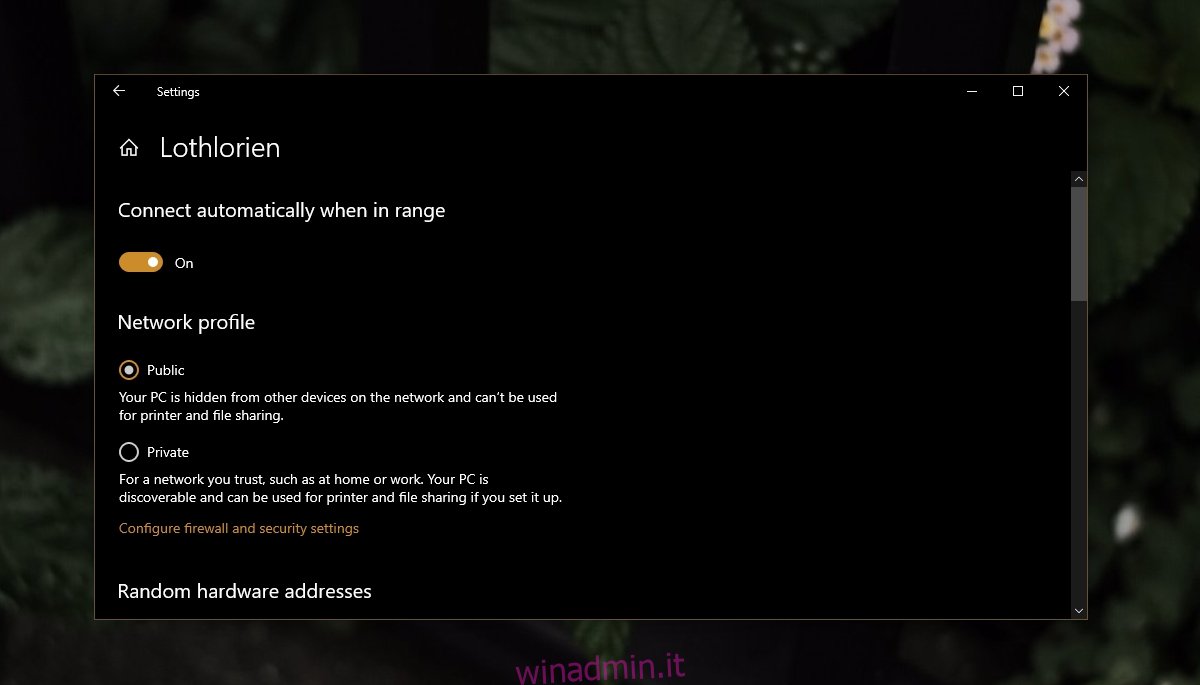
4. Disabilitare l’isolamento AP dal router
L’isolamento AP è un’impostazione di rete imposta dal router. È necessario modificare questa impostazione accedendo al pannello di amministrazione del router.
Apri il prompt dei comandi.
Esegui questo comando: ipconfig
Annotare l’IP del gateway predefinito.
Apri il browser e inserisci l’indirizzo IP che hai annotato.
Accedi con il nome utente e la password dell’amministratore.
Cerca l’impostazione Isolamento AP e disabilitala.
Riavvia il router.
Conclusione
I giochi LAN sono un ottimo modo per giocare con gli amici. C’è un ritardo notevolmente inferiore rispetto a quando si gioca su un server online e per molti giocatori è più divertente quando tutti sono nella stessa stanza.